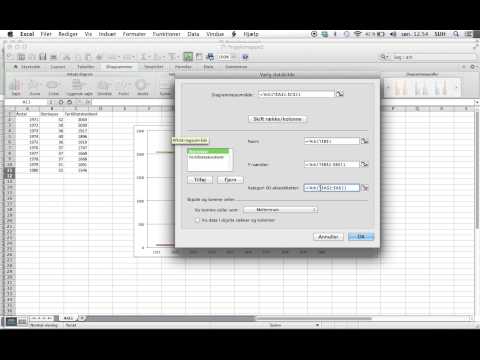
Innhold

En forklaring kan enkelt legges til i et eksisterende Microsoft Excel 2007-diagram. Det vil hjelpe brukere å forstå komponentene i diagrammet ditt, og dets posisjon kan defineres samtidig som det legges til. Følg trinnene nedenfor for å lære hvordan du legger til og plasserer en forklaring i et Excel-diagram.
Trinn 1
Start Microsoft Excel 2007 og åpne et regneark som du allerede har opprettet og som du vil legge til en billedtekst til.
Steg 2
Klikk på diagrammet for å velge det. Du kan se om diagrammet er valgt fordi det vil være omgitt av en lyseblå kant.
Trinn 3
Velg "Layout" -fanen øverst på Excel-skjermen for å vise "layout" -listen. Finn "Etiketter" -gruppen i "layout" -listen.
Trinn 4
Klikk på "Legend" -knappen i "Etiketter" -gruppen i "Layout" -listen. Alternativene for å legge til og vise en forklaring for diagrammet vises.
Trinn 5
Velg "Vis bildetekst til høyre", "Vis bildetekst til toppen", "Vis bildetekst til venstre" eller "Vis bildetekst til bunns" for å plassere bildeteksten på den angitte plasseringen, og reduser grafikken for å gi plass til bildeteksten. Du kan velge "Forklaring overskrevet til høyre", eller "Forklaring overskrevet til venstre" for å plassere grafen til høyre eller venstre for grafen som overlapper den slik at den ikke krymper.
Trinn 6
Se hvordan legenden umiddelbart plasseres på diagrammet. Du kan flytte grafen manuelt med dette muset for å klikke og dra til et nytt sted.